编辑:系统城
2015-10-15 10:13:37
来源于:系统城
1. 扫描二维码随时看资讯
2. 请使用手机浏览器访问:
http://wap.xtcheng.cc/xtjc/5257.html
手机查看
Win10新文件资源管理器默认显示用户操作的“最近使用的文件”以及“常用文件夹”,这个好处是可以让用户下次快速地访问最近的操作,但方便的同时也带来了些不安全因素,有些用户会觉得泄露了个人操作隐私,这样很不好,其实用户可以把最近使用的文件以及常用文件进行隐藏。
Win10文件资源管理器不显示最近使用的文件及常用文件夹的方法:
1、鼠标点击电脑桌面下方任务栏上的“文件资源管理器”图标,打开文件资源管理器。

2、在文件资源管理器窗口中,“常用文件夹”和“最近使用的文件”一目了然。
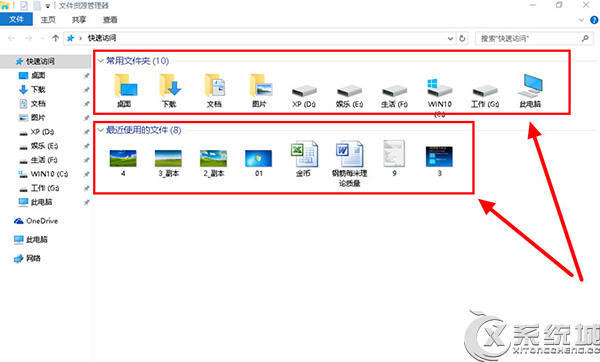
3、在文件资源管理器窗口中,左键窗口左上方的“查看”按钮,打开查看设置窗。
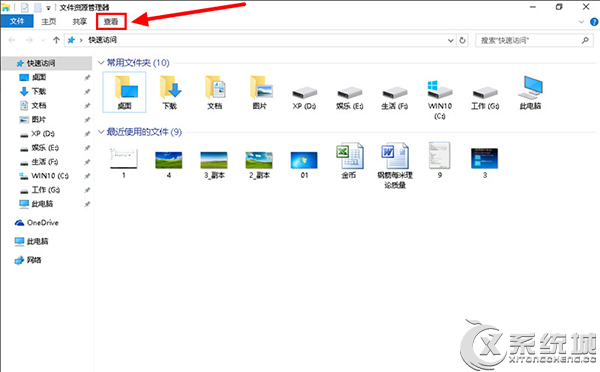
4、在查看设置窗中左键右上方的“选项”按钮,打开查看设置选项窗。
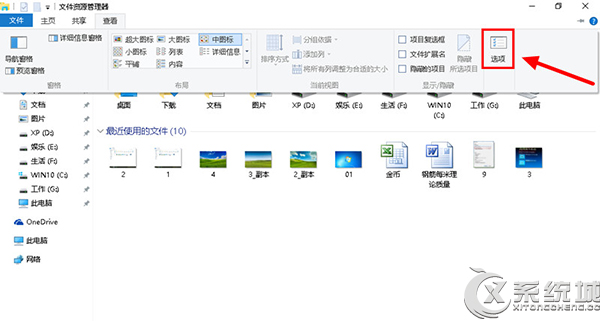
5、在文件夹选项的常规设置窗口中,把“隐私”分类下的两小项前面的小框内的“√”取消,再左键左下角的“清除”按钮清除文件资源管理器历史记录。
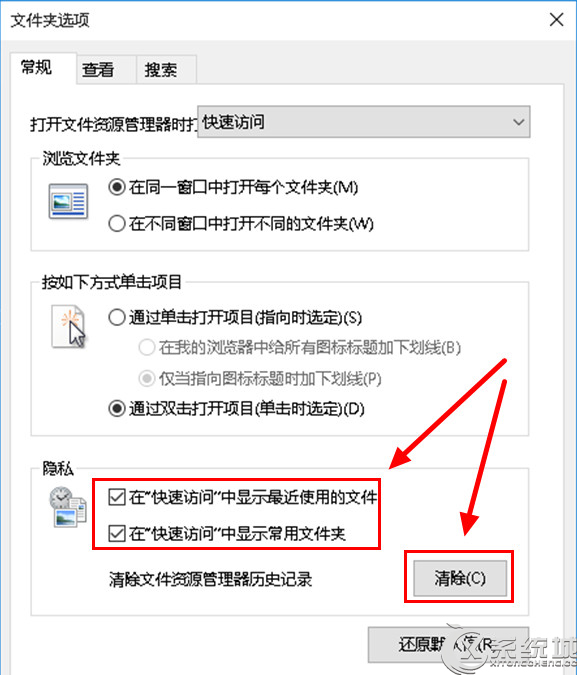
6、清除完文件资源管理器历史记录后,先左键窗口下方的“应用”,再左键“确定”。
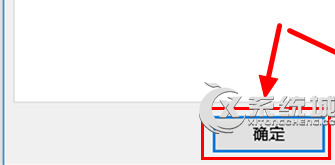
操作完成之后用户可以刷新下文件资源管理器页面,这时候快速访问中常用文件夹及最近使用的文件都被隐藏了,显示该文件夹为空。

微软推出的Windows系统基本是要收费的,用户需要通过激活才能正常使用。Win8系统下,有用户查看了计算机属性,提示你的windows许可证即将过期,你需要从电脑设置中激活windows。

我们可以手动操作让软件可以开机自启动,只要找到启动项文件夹将快捷方式复制进去便可以了。阅读下文了解Win10系统设置某软件为开机启动的方法。

酷狗音乐音乐拥有海量的音乐资源,受到了很多网友的喜欢。当然,一些朋友在使用酷狗音乐的时候,也是会碰到各种各样的问题。当碰到解决不了问题的时候,我们可以联系酷狗音乐

Win10怎么合并磁盘分区?在首次安装系统时我们需要对硬盘进行分区,但是在系统正常使用时也是可以对硬盘进行合并等操作的,下面就教大家Win10怎么合并磁盘分区。